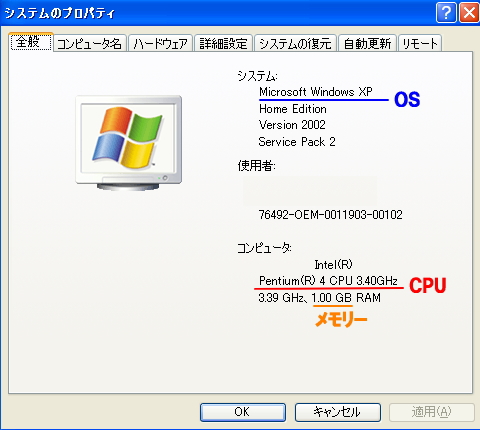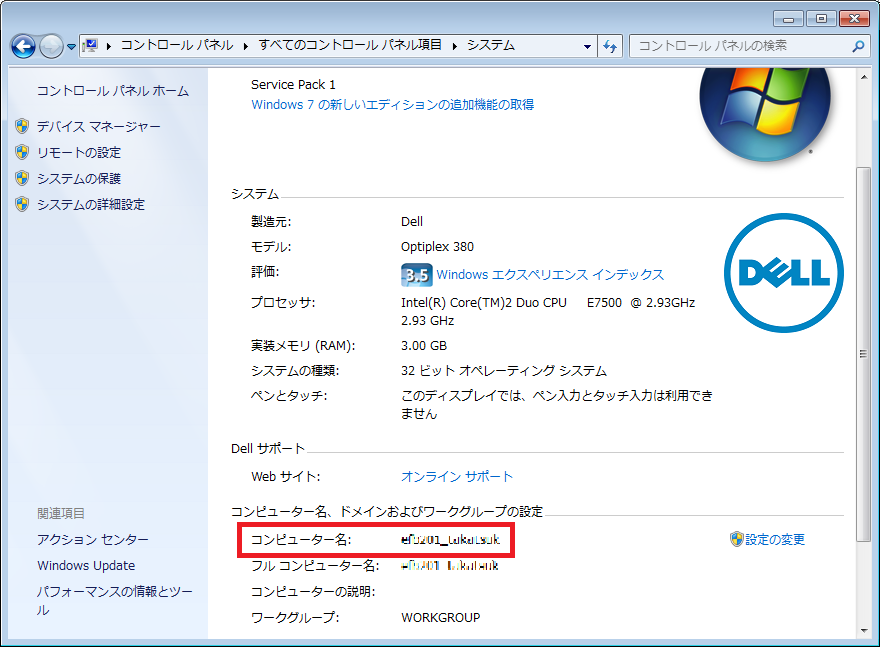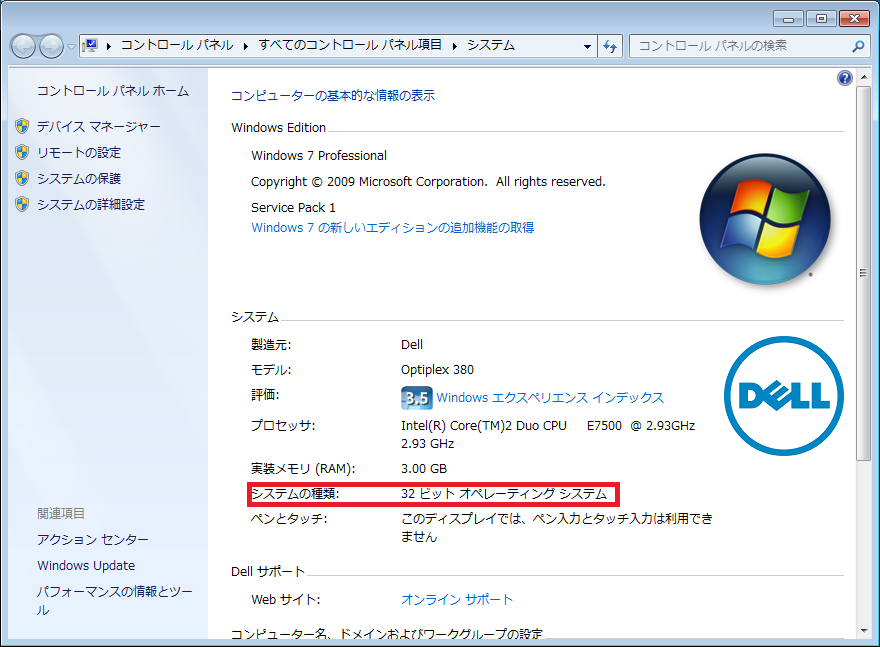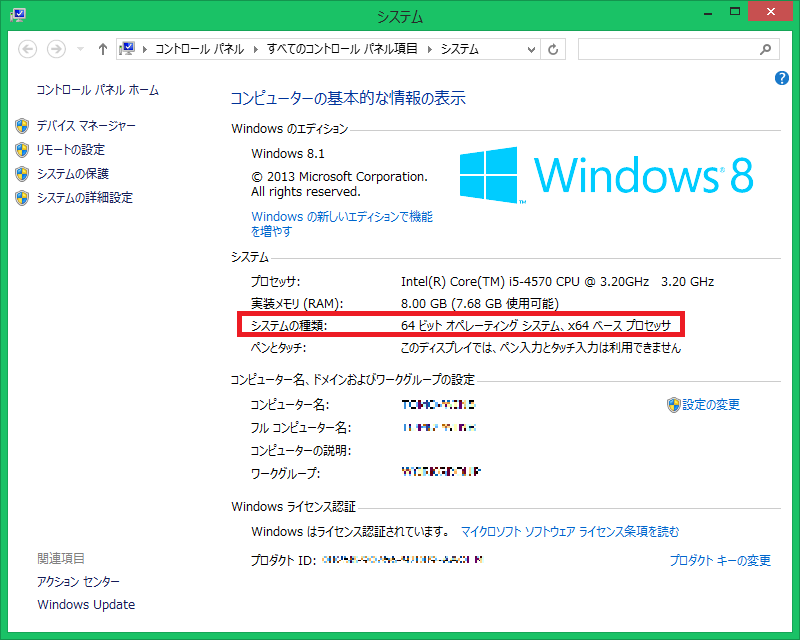AMTS-CLOUD(アンツ・クラウド) TOP> サポート・ユーザー向けサービス > FAQ(よくある質問)
『AMTS-CLOUD(アンツ・クラウド)』のご利用条件、動作環境について
65
『AMTS-CLOUD(アンツ・クラウド)』をご利用いただくには、アマゾンマーケットプレイスのアカウントをすでに取得しており、かつ、マーチャント登録の契約が必須となります。
また、現在ご利用のパソコン、ネット環境によっては動作確認が保証できない場合がございます。
新たなパソコンを購入される場合等、ご注意いただきますようお願いします。
ご利用条件、動作環境についての詳細は、以下ページをご覧ください。
『AMTS-CLOUD(アンツ・クラウド)』ご利用条件
『AMTS-CLOUD(アンツ・クラウド)』動作環境
ご不明点がごさいましたら、「お問い合わせフォーム」よりお問い合わせください。
お使いのPC環境の調べ方
67
※ XPをお使いの場合
(1)AMTSをお使いのパソコンの「マイ コンピューター」を開きます。
(2)「マイコンピューター」内で右クリックをし、「プロパティー」を選択します。
(3)次のウィンドウが開き、お使いの「OS」「CPU」「メモリー」が確認できます。